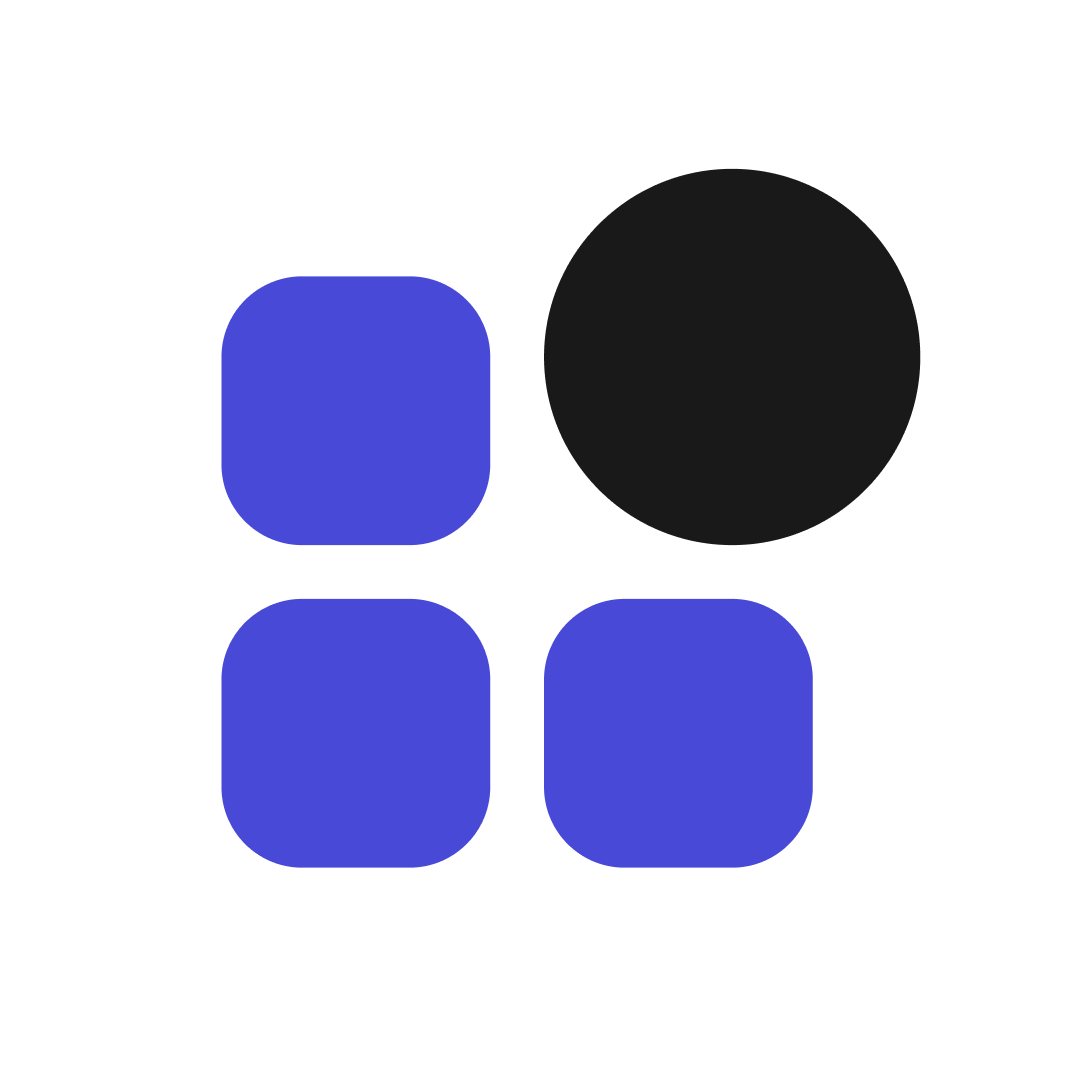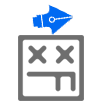FB-killa Plus
Елена Маракова
- Регистрация
- 20 Фев 2017
- Сообщения
- 1.356
- Ответов на вопросы
- 1
- Реакции
- 1.281
Что нужно знать о рекламе в Instagram
Зачастую запуск продвижения постов в социальных сетях можно сделать в несколько кликов. Но в Instagram этот процесс немного сложнее, поэтому я подробно расскажу о деталях и покажу, как пошагово настроить post promotion.
Раньше настроить такие рекламные кампании возможно только с помощью смартфона и мобильного приложения. Сейчас это можно сделать и в Facebook Ads Manager. Для этого необходимо выбрать цель «Охват» и в настройках рекламного объявления указать «Использовать существующую публикацию».
Продвижение постов обычно подразумевает увеличение активности под ними (лайки, комментарии), но в Instagram такие кампании нацелены на трафик.
Подобные рекламные кампании подойдут проектам, которые:
1. Получите доступ к странице Facebook на свой Business Manager
Если у вас нет Facebook Business Manager, создайте его:
Как создать рекламный аккаунт:
Перейдите в «Настройки компании» на главной странице Facebook Business Manager.

Далее перейдите в раздел «Рекламные аккаунты», нажмите на кнопку «Добавить» и выберите «Создание рекламного аккаунта».

В открывшемся окне введите название рекламного аккаунта, установите часовой пояс и валюту аккаунта. Нажмите «Создать рекламный аккаунт».

При использовании существующего рекламного аккаунта нужно привязать его к Facebook Business Manager. Для этого в предыдущем пункте вместо «Создание» выберите другой вариант:

Как предоставить доступ к странице Facebook на Facebook Business Manager:
Зайдите в настройки страницы.

Перейдите в раздел «Роли страницы» (1) и назначьте своему логину (3), на который создавался ваш Business Manager, роль администратора (3) и нажмите «Добавить» (4).

Этот пункт обязателен для выполнения, потому что без привязанной страницы нельзя запрашивать доступ к другим рекламным аккаунтам и страницам.
Если вам необходимо получить доступ к чужой странице, перейдите в настройки Business Manager, в раздел «Страницы», нажмите на «Добавить» и выберите «Запросить доступ к Странице».

Или таким способом.

2. Настройте оплату в рекламном аккаунте Facebook
Перейдите в настройки Business Manager.

Выберите раздел «Рекламные аккаунты» (1) и перейдите в нужный аккаунт (2). Кликните «Посмотреть способы оплаты» (3).

Нажмите «Добавить метод оплаты» и настройте оплату любым удобным способом.

3. Получите логин и пароль от аккаунта Instagram, публикации которого собираетесь продвигать
Если вы не владелец аккаунта, а подрядчик — запросите доступы у клиента.
4. Залогиньтесь в аккаунте Instagram через приложение на своем смартфоне
Добавьте новый аккаунт и введите логин и пароль в приложении.
5. Войдите в свой Business Manager в приложении Instagram
Для этого перейдите в настройки и выберите в блоке Settings пункт Linked Accounts.

Приложение запросит доступ к аккаунту Facebook.

Вам нужно войти в аккаунт Facebook, к которому привязан Business Manager.
Если вы уже залогинены в нужный аккаунт в приложении Facebook, используйте вариант «Войти через приложение» (1) либо войдите с помощью логина и пароля (2).

6. Перейдите в настройки и проверьте, что установлен корректный биллинг
Проверьте, что установлен корректный аккаунт для оплат (если вы подрядчик и у вас много аккаунтов, может автоматически подтянуться другой, поэтому будьте внимательны).

Перейдите в настройки Instagram и выберите раздел Promotion Payments (или просто Payments).

Выберите нужный аккаунт для оплат.

7. Выберите пост для продвижения, откройте его и нажмите на «Promote»

8. Настройте рекламу
Укажите, куда вести пользователей:

Затем выберите текст CTA-кнопки.

Настройте аудиторию.

Установите бюджет и длительность рекламной кампании.

В процессе и после настройки система будет прогнозировать потенциальный охват для вашей рекламы.

Результаты и статистика
В приложении Instagram есть раздел аналитики, где вы можете найти статистику своих продвижений в Promotions.

Здесь наблюдается баг: часто в разделе нет доступной статистики (даже если у вас есть запущенные продвижения).

Не стоит отчаиваться, статистику продвижений вы сможете увидеть и в своем Business Manager. Аналогично продвижению публикаций Facebook для каждого продвижения Instagram в Business Manager появится отдельная рекламная кампания.

Но статистика в Business Manager очень ограничена — доступны только данные о показах и кликах (справка).

Здесь же вы можете изменить настройки продвижений: при настройке через приложение Instagram возможности очень ограничены, но в Ads Manager вы можете перенастроить уже созданное через Instagram продвижение и задать другую аудиторию.


В приложении Instagram также доступна подробная статистика для каждой публикации. Для просмотра откройте пост и нажмите на View Insight.

После перехода вы увидите статистику с разделением на promotion/original.

Затем сравните результаты, полученные через платные и бесплатные посты.

По умолчанию настройки рекламной кампании и группы такие:
Просто добавьте нужный пост в Saved и вам не нужно будет искать его среди всех публикаций аккаунта.
Можно даже создать под них отдельную «папку» — коллекцию. Это позволит вам удобно ориентироваться в тех публикациях, которые вы планируете продвигать или продвигали ранее.
Для создания коллекции:
Перейдите в «Saved».


Затем создайте новую «Коллекцию».

Чтобы сохранить публикацию в отдельную коллекцию, нажмите на иконку закладки и удерживайте, затем выберите нужную коллекцию.


Еще один совет во избежание факапов: при подвязке своего рекламного аккаунта к Instagram, убедитесь, что в профиле указано имя.
Если в профиле это поле не заполнено, в него подтянется имя, указанное в вашем аккаунте Facebook, через который вы осуществили связку с Business Manager.

Вывод
Продвижение постов подойдет далеко не каждому бизнесу, поскольку его цель — повышение охвата среди пользователей Instagram. Отследить прямое влияние таких рекламных кампаний на продажи или заявки невозможно.
Зачастую запуск продвижения постов в социальных сетях можно сделать в несколько кликов. Но в Instagram этот процесс немного сложнее, поэтому я подробно расскажу о деталях и покажу, как пошагово настроить post promotion.
Раньше настроить такие рекламные кампании возможно только с помощью смартфона и мобильного приложения. Сейчас это можно сделать и в Facebook Ads Manager. Для этого необходимо выбрать цель «Охват» и в настройках рекламного объявления указать «Использовать существующую публикацию».
Продвижение постов обычно подразумевает увеличение активности под ними (лайки, комментарии), но в Instagram такие кампании нацелены на трафик.
Подобные рекламные кампании подойдут проектам, которые:
- уделяют большое внимание своему брендингу;
- нашли значительный объем свой аудитории именно в Instagram, активно с ней взаимодействуют и имеют потенциал роста в этой сети;
- сами по себе существуют преимущественно или полностью только в Instagram (insta-магазины);
- продают пользователям информацию и развлекательный контент (блогеры, новостные издания и другие).
- ваш рекламный бюджет сильно ограничен;
- Instagram точно не является «средой обитания» вашей целевой аудитории;
1. Получите доступ к странице Facebook на свой Business Manager
Если у вас нет Facebook Business Manager, создайте его:
- войдите в свой уже существующий аккаунт на сайте Facebook либо создайте новый;
- перейдите на страницу Facebook Business Manager;
- нажмите «Создать аккаунт»;
- введите название своей компании и нажмите «Продолжить»;
- введите свое имя, email и нажмите «Готово».
Как создать рекламный аккаунт:
Перейдите в «Настройки компании» на главной странице Facebook Business Manager.

Далее перейдите в раздел «Рекламные аккаунты», нажмите на кнопку «Добавить» и выберите «Создание рекламного аккаунта».

В открывшемся окне введите название рекламного аккаунта, установите часовой пояс и валюту аккаунта. Нажмите «Создать рекламный аккаунт».

При использовании существующего рекламного аккаунта нужно привязать его к Facebook Business Manager. Для этого в предыдущем пункте вместо «Создание» выберите другой вариант:
- для связки своего Business Manager и рекламного аккаунта выберите «Заявить права» (1);
- для получения доступа к чужому рекламному аккаунту (например, клиентскому) выберите «Запросить доступ» — так вы получите доступ к аккаунту, не забирая прав у его владельца (2).

Как предоставить доступ к странице Facebook на Facebook Business Manager:
Зайдите в настройки страницы.

Перейдите в раздел «Роли страницы» (1) и назначьте своему логину (3), на который создавался ваш Business Manager, роль администратора (3) и нажмите «Добавить» (4).

Этот пункт обязателен для выполнения, потому что без привязанной страницы нельзя запрашивать доступ к другим рекламным аккаунтам и страницам.
Если вам необходимо получить доступ к чужой странице, перейдите в настройки Business Manager, в раздел «Страницы», нажмите на «Добавить» и выберите «Запросить доступ к Странице».

Или таким способом.

2. Настройте оплату в рекламном аккаунте Facebook
Перейдите в настройки Business Manager.

Выберите раздел «Рекламные аккаунты» (1) и перейдите в нужный аккаунт (2). Кликните «Посмотреть способы оплаты» (3).

Нажмите «Добавить метод оплаты» и настройте оплату любым удобным способом.

3. Получите логин и пароль от аккаунта Instagram, публикации которого собираетесь продвигать
Если вы не владелец аккаунта, а подрядчик — запросите доступы у клиента.
4. Залогиньтесь в аккаунте Instagram через приложение на своем смартфоне
Добавьте новый аккаунт и введите логин и пароль в приложении.
5. Войдите в свой Business Manager в приложении Instagram
Для этого перейдите в настройки и выберите в блоке Settings пункт Linked Accounts.

Приложение запросит доступ к аккаунту Facebook.

Вам нужно войти в аккаунт Facebook, к которому привязан Business Manager.
Если вы уже залогинены в нужный аккаунт в приложении Facebook, используйте вариант «Войти через приложение» (1) либо войдите с помощью логина и пароля (2).

6. Перейдите в настройки и проверьте, что установлен корректный биллинг
Проверьте, что установлен корректный аккаунт для оплат (если вы подрядчик и у вас много аккаунтов, может автоматически подтянуться другой, поэтому будьте внимательны).

Перейдите в настройки Instagram и выберите раздел Promotion Payments (или просто Payments).

Выберите нужный аккаунт для оплат.

7. Выберите пост для продвижения, откройте его и нажмите на «Promote»

8. Настройте рекламу
Укажите, куда вести пользователей:
- на сайт;
- в свой Instagram-аккаунт;
- таргетировать рекламу по физическому адресу — при выборе этой опции вы сможете задать желаемый адрес и радиус, реклама будет показываться людям, которые находятся в нем.

Затем выберите текст CTA-кнопки.

Настройте аудиторию.

Установите бюджет и длительность рекламной кампании.

В процессе и после настройки система будет прогнозировать потенциальный охват для вашей рекламы.

Результаты и статистика
В приложении Instagram есть раздел аналитики, где вы можете найти статистику своих продвижений в Promotions.

Здесь наблюдается баг: часто в разделе нет доступной статистики (даже если у вас есть запущенные продвижения).

Не стоит отчаиваться, статистику продвижений вы сможете увидеть и в своем Business Manager. Аналогично продвижению публикаций Facebook для каждого продвижения Instagram в Business Manager появится отдельная рекламная кампания.

Но статистика в Business Manager очень ограничена — доступны только данные о показах и кликах (справка).

Здесь же вы можете изменить настройки продвижений: при настройке через приложение Instagram возможности очень ограничены, но в Ads Manager вы можете перенастроить уже созданное через Instagram продвижение и задать другую аудиторию.


В приложении Instagram также доступна подробная статистика для каждой публикации. Для просмотра откройте пост и нажмите на View Insight.

После перехода вы увидите статистику с разделением на promotion/original.

Затем сравните результаты, полученные через платные и бесплатные посты.

По умолчанию настройки рекламной кампании и группы такие:
- цель кампании — «Трафик»;
- оптимизация для показа — «Клики по ссылке»;
- назначение ставок — Авто;
- оплата — CPM (за показы).
Просто добавьте нужный пост в Saved и вам не нужно будет искать его среди всех публикаций аккаунта.
Можно даже создать под них отдельную «папку» — коллекцию. Это позволит вам удобно ориентироваться в тех публикациях, которые вы планируете продвигать или продвигали ранее.
Для создания коллекции:
Перейдите в «Saved».


Затем создайте новую «Коллекцию».

Чтобы сохранить публикацию в отдельную коллекцию, нажмите на иконку закладки и удерживайте, затем выберите нужную коллекцию.

Еще один совет во избежание факапов: при подвязке своего рекламного аккаунта к Instagram, убедитесь, что в профиле указано имя.
Если в профиле это поле не заполнено, в него подтянется имя, указанное в вашем аккаунте Facebook, через который вы осуществили связку с Business Manager.
Вывод
Продвижение постов подойдет далеко не каждому бизнесу, поскольку его цель — повышение охвата среди пользователей Instagram. Отследить прямое влияние таких рекламных кампаний на продажи или заявки невозможно.
- Для продвижения постов Instagram нужен смартфон.
- Для создания продвижений понадобятся Business Manager и страница Facebook, которые должны быть связаны между собой, а также настройка способа оплаты в Business Manager.
- Настройку продвижений нужно выполнять внимательно, чтобы не допустить ошибок в оплате или отображаемых настройках профиля.
- Для расширенного таргетинга используйте Ads Manager.